word批量删除定义样式的详细教程
时间:2019-01-16
最近很多用户在问小编怎么批量删除word定义的样式,其实设置起来非常简单,今天小编就给大家带来了word批量删除定义样式的详细教程,需要的不要错过了哦。
word批量删除定义样式的详细教程:
打开word文档,点击开始菜单,找到样式区域,点击右下侧的箭头,能够看到已经定义的样式列表。
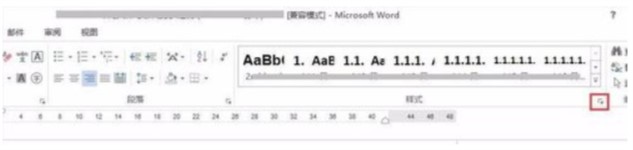
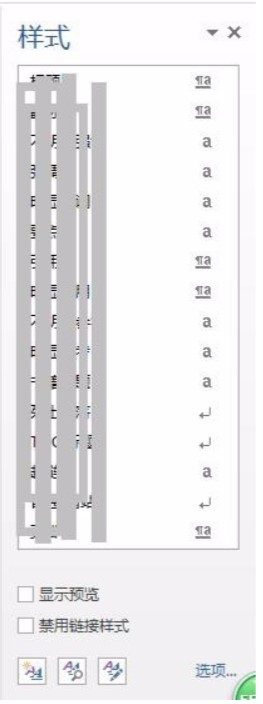
对于单个样式来说,可以将鼠标放在样式列表项上,右侧会显示箭头,点击箭头后,弹出下拉菜单,点击其中的删除样式,及从样式库中删除,菜单即可删除该样式。
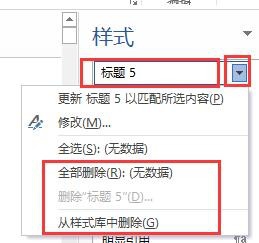
但是如果有大量的样式需要删除,就希望能够批量管理。在样式列表下方,有三个图标,分别是新建样式,样式检查,管理样式三个功能,点击管理样式图标。会弹出管理样式窗口,如下图所示。
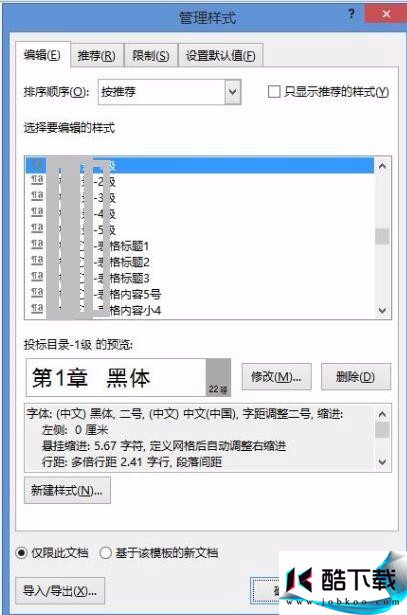
在管理样式窗口上方,有四个选项卡,在第一个选项卡中,选中下方的导入/导出按钮,弹出管理器窗口。在新的窗口中即可看到本档中的样式和模板文件的 样式,以及操作按钮。
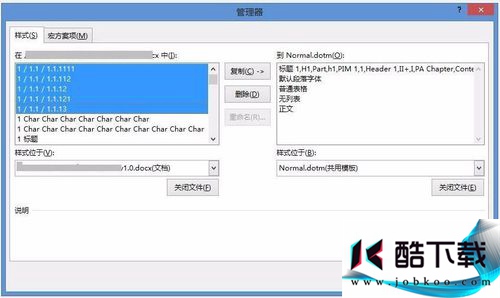
在左侧的样式列表中,可以挑选需要删除的样式(支持多选),然后点击右侧的删除按钮,即可实现样式的批量删除。
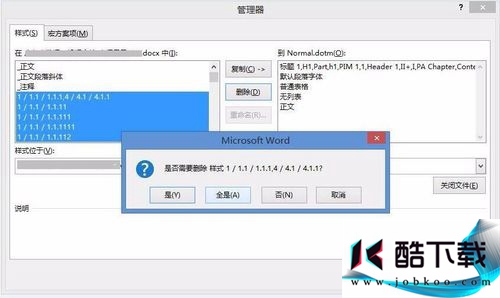
以上就是word批量删除定义样式的详细教程了,如果给您带来了些许帮助,欢迎关注酷下载哦。
| word常见问题 | ||||
| 图片显示不全 | 退出视图模式 | 视图模式介绍 | 新建没word | |
| 什么是制表位 | 程序出现问题 | 文档怎么恢复 | 显示文本框 | |
| mswrd632 | 解除安全模式 | 页面设置在哪 | 怎么去掉底纹 | |
| 忘记密码 | 修复损坏文件 | ppt转word | 文本打不开 | |












